Hay varias formas de comprobar el espacio en disco de su sistema Linux. Puede usar una aplicación de terceros que muestre el espacio disponible en el disco o hacerlo mediante la línea de comandos a través de la Terminal de Linux.
En esta guía, le mostraremos las mejores formas de línea de comandos para encontrar el espacio en el disco junto con algunos consejos y trucos.
Puede verificar el espacio en disco usando los comandos du y df. Analicemos cada uno de estos comandos con ejemplos.
Método 1: verificar el espacio en disco usando el comando du
La du El comando en Linux es un atajo para el uso del disco. Usando el comando du, puede verificar el uso del disco de sus directorios.
Sintaxis:
du [OPCIÓN]… [ARCHIVO]…
Ejemplo 1. Descubra el uso del disco en un directorio específico y muestre el tamaño del disco en un formato legible por humanos.
du -h / home / hendadel
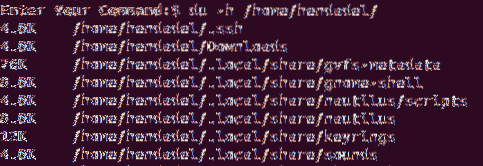
Ejemplo 2. Verifique el uso del disco y ordene por los 5 directorios principales que están usando la mayor parte del espacio en disco.
du -a / home | sort -n -r | cabeza -n 5
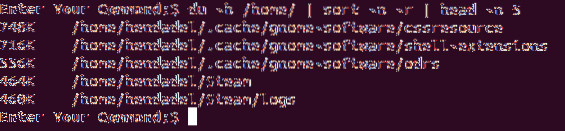
Método 2: comprobar el uso del disco a través del df mando
La df es otro comando poderoso que puede usar para obtener el resumen del espacio en disco de varias maneras.
Sintaxis:
df [OPCIONES]… SISTEMA DE ARCHIVOS…
Ejemplo 1. Muestra el uso de espacio en disco de Linux para el sistema de archivos.
df
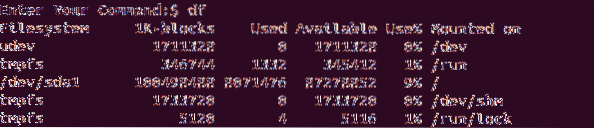
Ejemplo 2. El comando df tiene varias opciones que puede usar para determinar el uso del disco del sistema de archivos de Linux. Utilice el siguiente comando para mostrar la ayuda del comando df.
df --ayuda
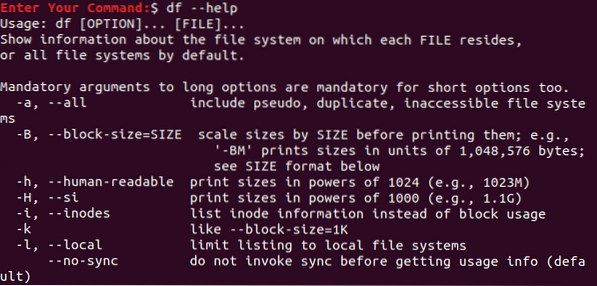
Ejemplo 3. Muestra toda la información sobre el uso del espacio en disco en todos los sistemas de archivos.
df -a
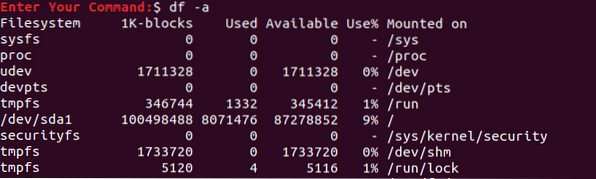
Ejemplo 4. Muestra el uso de espacio en disco para el sistema de archivos en un formato legible por humanos.
df -h
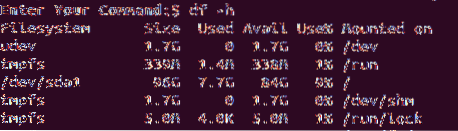
Ejemplo 5. Para obtener los datos solo para el sistema de archivos de inicio, use el siguiente comando:
df -hT / inicio /

Ejemplo 6. Verifique el uso de espacio en disco para todos los controladores y muestre columnas específicas.
df -H --output = tamaño, usado, disponible
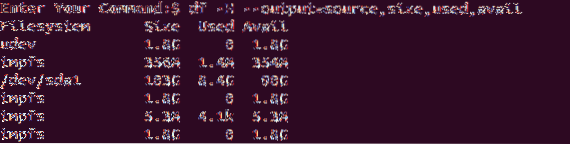
Ejemplo 7. Muestra el uso de espacio en disco para el sistema de archivos en bytes.
df -k
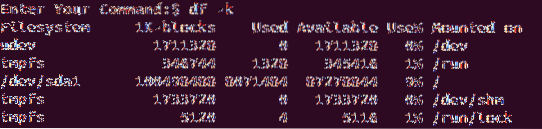
Ejemplo 8. Lo mismo, pero en megabytes.
df -m
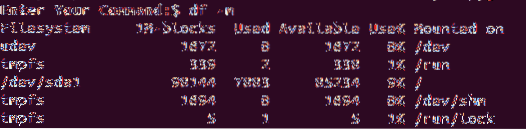
Ejemplo 9. Muestra el uso de espacio en disco para el sistema de archivos junto con su tipo.
df -T
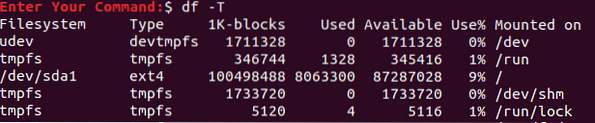
Espero que haya disfrutado de este tutorial para descubrir escenarios de uso de comandos du y df. Para ver todas las opciones de comando df disponibles, puede usar hombre df o hombre du en tu terminal.
 Phenquestions
Phenquestions



